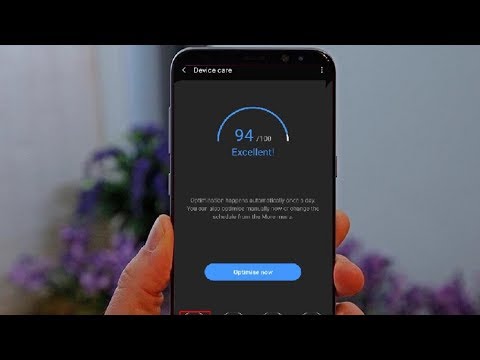
Problemele post-actualizare apar de obicei pe orice dispozitiv, indiferent de sistemul de operare. Actualizările de software nu numai că aduc anumite bunuri, ci și erori care provoacă diferite tipuri de probleme pe dispozitivul receptor, iar dispozitivele noi, cum ar fi cel mai recent telefon Samsung Galaxy S9, nu fac excepție. Iar una dintre problemele răspândite după actualizare este descărcarea rapidă a bateriei. De fapt, puteți vedea o mulțime de reclamații pertinente ridicate de proprietarii de smartphone-uri după o nouă lansare a actualizării software-ului. Citiți mai departe pentru a afla ce trebuie să faceți dacă o actualizare a cauzat scurgerea atât de rapidă a bateriei dvs. Samsung Galaxy S9. Simțiți-vă liber să vă depanați dispozitivul cu următoarele soluții.
Înainte de a merge mai departe, dacă ați găsit această postare pentru că încercați să găsiți o soluție la problema dvs., încercați să accesați pagina noastră de depanare Galaxy S9, deoarece am abordat deja majoritatea problemelor raportate frecvent cu telefonul. Am oferit deja soluții la unele dintre problemele raportate de cititorii noștri, așa că încercați să găsiți probleme similare cu ale dvs. și utilizați soluțiile pe care le-am sugerat. Dacă nu funcționează pentru dvs. și dacă aveți nevoie de asistență suplimentară, completați chestionarul nostru privind problemele Android și apăsați pe Trimitere.
Prima soluție: gestionați setările de afișare.
Reglarea anumitor setări de afișare, cum ar fi reducerea luminozității ecranului, poate ajuta, de asemenea, la economisirea unor cantități de energie pe dispozitiv. Unele actualizări modifică automat setările actuale, prin urmare este posibil ca unele dintre setările de afișare ale telefonului dvs., în special luminozitatea ecranului, să fie setate la cel mai înalt sau optim nivel. Pentru a vă asigura că acesta nu este declanșatorul, verificați și configurați setările de afișare cu acești pași:
- Glisați în sus pe un loc gol din ecranul de pornire pentru a deschide Tava pentru aplicații.
- Atingeți Setări.
- Atingeți Afişa.
- Opriți Luminozitate automată, daca este necesar.
- Reglați luminozitatea ecranului atingând și deplasând Glisor nivel luminozitate până la setarea dorită.
De asemenea, ajustați alte setări, cum ar fi expirarea iluminării de fundal, widget-uri și tapet. Dacă este posibil, utilizați doar imagini de fundal statice, deoarece consumă mai puțină energie decât GIF-urile sau imaginile de fundal animate și imaginile în mișcare. În ceea ce privește expirarea iluminării din spate, selectați cea mai scurtă durată sau timpul de repaus pentru ca ecranul să expire. Și, dacă este posibil, reduceți la minimum numărul de widget-uri de pe ecran.
A doua soluție: părăsiți toate aplicațiile de fundal.
Menținerea aplicațiilor care rulează în fundal vă poate oferi un avantaj când vine vorba de multitasking sau de reîncărcare a aplicațiilor. Cu toate acestea, menținerea mai multor aplicații în fundal înseamnă, de asemenea, un consum mai mare de energie, deoarece aceste aplicații rămân deschise. Ca remediu, închideți aplicațiile de fundal individual pe Samsung S9 urmând acești pași:
- apasă pe Aplicații recente butonul situat în partea stângă a Acasă buton. În acest fel, veți afișa toate aplicațiile deschise recent.
- Atingeți previzualizarea aplicației individuale pentru a le închide unul câte unul.
De asemenea, puteți închide toate aplicațiile deschise recent pentru a preveni ca oricare dintre acestea să provoace conflicte cu alte aplicații sau funcții ale telefonului.
Pentru a închide toate aplicațiile care rulează simultan, selectați opțiunea pentru Inchide tot.
Alternativ, puteți utiliza fișierul Manager de aplicatii pentru a forța închiderea aplicațiilor care se comportă greșit. Iată cum se face:
- Mergi la Aplicații-> Setări-> Meniu Aplicații.
- Apoi selectați din listă aplicația dorită.
- Apasă pe Închidere forțată pentru a forța aplicația să se încheie.
Acest lucru va rezolva probabil problema scurgerii rapide a bateriei dacă este asociată cu aplicații defecte de pe dispozitiv. Unele actualizări pot declanșa oricare dintre aplicațiile dvs. să se blocheze sau să devină necinstite, mai ales dacă există un conflict de sistem sau dacă aplicația este depășită. Puteți verifica dacă există actualizări disponibile ale aplicațiilor accesând Google Play deschizând aplicația Magazin Play și accesați meniul Actualizări. Dacă există actualizări de aplicații disponibile, descărcați-le și instalați-le, deoarece aceste actualizări sunt cel mai probabil lansate pentru a menține anumite aplicații, pentru a ține pasul cu și pentru a funcționa fără probleme cu noua platformă Android.
A treia soluție: porniți în modul sigur și diagnosticați aplicațiile.
Pornirea în modul sigur vă va ajuta să determinați dacă problema este declanșată sau nu de anumite aplicații terțe. Numai aplicațiile preinstalate sau stocate se vor încărca și în acest mod, deoarece aplicațiile și serviciile terților sunt ocolite. Iată cum puteți activa modul sigur pe Samsung S9:
- Închideți telefonul.
- Țineți apăsat butonul Butonul de pornire trecut ecranul cu numele modelului.
- Apoi eliberați fișierul Butonul de pornire cand Sigla Samsung apare.
- Imediat după ce eliberați fișierul Butonul de pornire, apăsați lung pe Buton de reducere a volumului.
- Continuați să țineți Buton de reducere a volumului până când telefonul finalizează repornirea.
- Când pornește, a Mod sigur insigna ar trebui să apară în colțul din stânga jos al ecranului. În acest moment, puteți elibera fișierul Buton de reducere a volumului deja.
Folosiți-vă telefonul așa cum faceți în mod normal în modul sigur și vedeți dacă bateria se mai scurge mai repede. În caz contrar, va trebui să identificați și să eliminați aplicația greșită.
În afară de activarea modului sigur, puteți verifica, de asemenea, detaliile privind utilizarea bateriei și puteți vedea care dintre aplicațiile dvs. consumă cea mai mare cantitate de energie pe dispozitivul dvs. Este posibil ca aceste aplicații să fi devenit necinstite, dacă nu, trebuie reconfigurate pentru a reduce consumul de baterie atunci când rulează sau în repaus.
Ultima soluție: resetare master / resetare date din fabrică.
Faceți backup tuturor datelor importante și resetați Samsung S9 la valorile implicite din fabrică dacă niciuna dintre soluțiile anterioare nu poate rezolva problema. O resetare completă a sistemului dacă este deseori necesară pentru a remedia erorile complexe ale sistemului, inclusiv cele provocate de o actualizare. Iată cum se face:
- Glisați în sus pe un loc gol din ecranul de pornire pentru a deschide Aplicații ecran.
- Atingeți Setări.
- Atingeți Management general.
- Atingeți Resetați.
- Selectează Resetarea datelor din fabrică opțiune.
- Derulați până în partea de jos a ecranului, apoi atingeți Resetați.
- Selectați opțiunea pentru STERGE TOT.
- Dacă vi se solicită, introduceți acreditările pentru blocarea ecranului și verificarea contului Samsung.
- Atingeți A confirma a continua.
Dispozitivul dvs. repornește automat la finalizarea resetării. Va trebui să configurați câteva funcții, inclusiv funcții de rețea pe telefonul dvs. ulterior.
Alternativ, vă puteți reseta Samsung S9 accesând meniul de recuperare a sistemului Android utilizând combinațiile de taste hardware.
Alte optiuni
Solicitați verificarea telefonului de către un tehnician autorizat pentru orice indicație de deteriorare a hardware-ului. Este posibil ca bateria să fie ruptă și să fie înlocuită. Dacă dispozitivul dvs. este încă în garanție, contactați operatorul dumneavoastră mai întâi pentru recomandări oficiale și, de asemenea, beneficiați de garanție, fie pentru service sau înlocuirea unității. În caz contrar, contactați asistența Samsung pentru a intensifica problema pentru ca aceștia să lanseze un patch de corecție.
conecteaza-te cu noi
Suntem întotdeauna deschiși la problemele, întrebările și sugestiile dvs., așa că nu ezitați să ne contactați completând acest formular. Acesta este un serviciu gratuit pe care îl oferim și nu vă vom percepe niciun ban pentru asta. Vă rugăm să rețineți că primim sute de e-mailuri în fiecare zi și este imposibil să răspundem la fiecare dintre ele. Dar fiți siguri că citim fiecare mesaj pe care îl primim. Pentru cei pe care i-am ajutat, vă rugăm să răspândiți mesajul împărtășind postările noastre prietenilor dvs. sau pur și simplu să vă placă pagina noastră de Facebook și Google+ sau urmăriți-ne pe Twitter.
Postări pe care ați putea dori să le consultați și:
- Cum să remediați Facebook care continuă să se blocheze pe Samsung Galaxy S9 (soluție ușoară)
- Cum se remediază Samsung Galaxy S9 care continuă să repornească la întâmplare (pași simpli)
- Cum se remediază Samsung Galaxy S9 care păstrează înghețarea și întârzierea (pași simpli)
- Cum se remediază Samsung Galaxy S9 cu o problemă de pâlpâire a ecranului (pași simpli)
- Cum se remediază problema Samsung Galaxy S9 cu ecranul negru al morții (pași simpli)
- Cum să reporniți Samsung Galaxy S9 în modul sigur și să dezinstalați aplicațiile problematice (pași simpli)


